
Bluetooth accessoires ont souvent des noms par défaut longue et complexes qui sont difficiles à suivre. Sur ton Mac Heureusement, vous avez la possibilité de renommer un périphérique Bluetooth à ce que vous voulez, même un emoji. Voici comment.
Tout d'abord, cliquez sur le logo Apple trouvé dans le coin supérieur gauche de l'écran de votre Mac.

Sélectionnez "Préférences système" dans le menu déroulant.
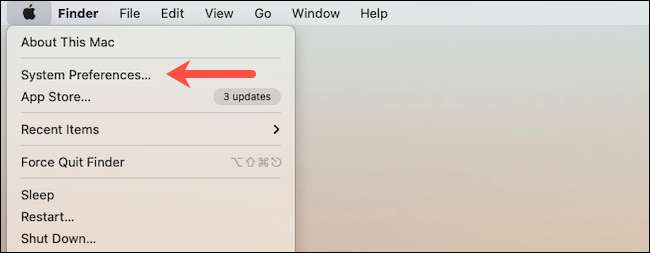
Tête dans les paramètres "Bluetooth".
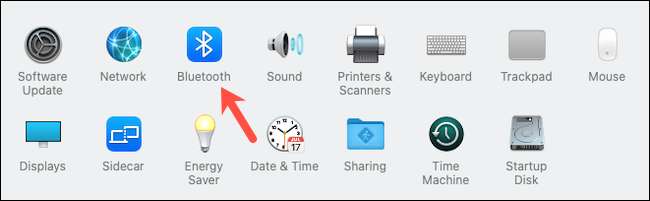
Vous ne pouvez modifier que les noms de Bluetooth Accessoires connectés à votre Mac à l'heure actuelle.
EN RELATION: Comment configurer un clavier Bluetooth ou une souris sur votre Mac
Une fois que le périphérique sans fil est connecté, cliquez avec le bouton droit de la souris sur son titre existant dans la liste des accessoires appariés et sélectionnez l'option "Renommer".
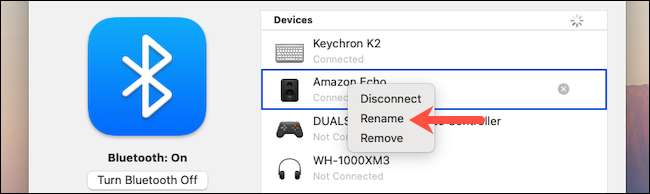
Dans le champ de texte de la pop-up, entrez le nouveau nom de votre périphérique Bluetooth. Il peut être aussi long que 64 caractères et aussi brefs qu'un emoji. Vous pouvez appuyer sur le raccourci de commande + Control + Space Clavier pour afficher la Picker Emoji .
EN RELATION: Comment taper Emoji sur votre Mac avec un raccourci clavier
Cliquez sur le bouton "Renommer" pour enregistrer le nouveau nom. Cette mise à jour ne sera pas immédiatement réfléchie sur les paramètres rapides disponibles dans la barre de menus. Pour cela, vous devrez Redémarrez votre Mac .
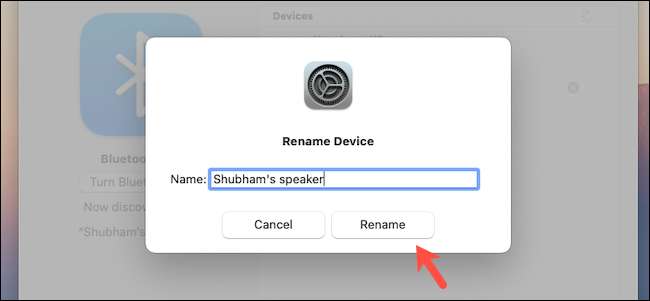
Vous pouvez effectuer ce processus pour mettre à jour le nom du périphérique compatible Bluetooth sur votre Mac, y compris claviers sans fil , souris , haut-parleurs , écouteurs, et plus encore.
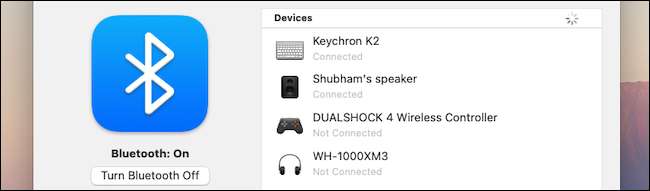
Noter: Le nouveau nom de votre appareil restera limité à votre Mac. Il apparaîtra dans son étiquette par défaut lorsque vous l'utilisez avec un ordinateur ou un téléphone différent.En outre, Apple avertit Que si vous associez votre accessoire Bluetooth avec un autre Mac, cela pourrait réinitialiser son nom d'origine.
Plusieurs préférences Bluetooth sont plus nombreuses que vous pouvez rechercher pour améliorer votre expérience de périphérique sans fil sur un Mac. Vous pouvez forcer les macos à utiliser le Codes APTX haute définition ou AAC , accès Options Bluetooth dans la barre de menus , et plus.






